Binlerce TL para verip cihazınızı iPhone 15’e yükselttiniz ve ısınma sorunuyla mı karşılaşıyorsunuz? Bu rehberimizde, iPhone 15 ısınma sorununun olası nedenlerini ve sorun giderme yöntemlerini yakından inceleyeceğiz. Öyleyse hadi başlayalım!
iPhone 15 ısınma sorunu: Cihazım neden ısınıyor?
Birçok iPhone 15 kullanıcısı, cihazlarının aşırı ısındığını fark ettiklerinde bu soruyu kendilerine soruyor olabilirler. Yeni iPhone 15’inizin aşırı ısınmasına sebep olabilecek bazı faktörler elbette var:
- Yoğun kullanım: Cihazı yoğun olarak kullanmak, çoklu görevleri gerçekleştirmek, oyun oynamak veya birden fazla uygulamayı açık tutmak, iPhone’ların ısınmasına neden olabiliyor. O zaman neden bu kadar para veriyoruz? diye sorduğunuzu duyar gibiyim. Fakat bu durumları yine de göz önünde bulundurmamız gerekiyor.
- Doğrudan güneş ışığına maruz kalma: iPhone 15 ısınma sorunu, cihazınız uzun süredir doğrudan güneş ışığına maruz kaldıysa ortaya çıkabilir. Cihazın metal ve cam yapısı ısıyı kolayca emebilir.
- Kullanılan kılıflar: Bazı telefon kılıfları, özellikle hava akışını kısıtlayan kılıflar, ısıyı içeride hapsedebilir ve aşırı ısınmaya yol açabilir.
- Bozuk veya hasarlı pil: Cihazınızın pili hasarlı veya kusurlu ise özellikle şarj edilirken aşırı ısınma sorunuyla karşılaşabilirsiniz. Sadece aşırı ısınma değil, aynı zamanda cihazın alev almasına ve hatta patlamasına bile neden olabilir. Bu tür vakaları geçmişte birebir gördüğüm için bunu bilmenizde fayda olduğunu düşünüyorum.
- Yazılım sorunları: Sorunlu iOS güncellemeleri veya arka planda çalışan uygulamalar, iPhone 15 üzerinde fazla yük oluşturabilir ve ısınmasına sebep olabilir.

iPhone 15 ısınma sorunu nasıl düzeltilir?
iPhone 15 ısınma sorununu giderebilmek için aşağıdaki adımları takip edin:
Yöntem 1: Cihazınızı yeniden başlatın
iPhone 15 cihazınızı yeniden başlatmak, aşırı ısınmaya neden olabilecek olası yazılım hatalarını veya işlemleri tamamen temizlemeye yardımcı olabilir. Bunu bilgisayarınız kitlendiği zaman onu yeniden başlatmak gibi düşünebilirsiniz.
Bunun haricinde iPhone 15’inizi yeniden başlatmaya zorlamak için aşağıdaki adımları takip edebilirsiniz:
- Hızlı bir şekilde Sesi Aç ve Sesi Kıs düğmelerine parmağınızla basıp çekin,
- Daha sonra yan düğmeye Apple logosunu görene kadar basılı tutun.
- Tüm yapmanız gerekenler bu kadar. Cihazınız yeniden başladığı zaman sorunun devam edip etmediğini kontrol edin.

Yöntem 2: Arka planda çalışan uygulamaları kapatın
Arka planda çalışan ve çok fazla işlem gücü kullanan uygulamalar, iPhone 15’in ısınmasına neden olabilir. Bu tür uygulamalar kullanılmadığında kapatmak cihazınızı soğutmaya yardımcı olabilir.
iPhone ısınma sorununu düzeltmek için arka plandaki çalışan uygulamaları kapatmak istiyorsanız aşağıdaki adımları takip edin:
- Ana ekranda, parmağınızı ekranın alt kısmından yukarı doğru kaydırın,
- Kapatmak istediğiniz uygulamaları, parmağınızı yukarı doğru kaydırarak kapatın.
Yöntem 3: Hep Açık Ekran özelliğini devre dışı bırakın
Bu özelliği kapatmak için aşağıdaki adımları izleyebilirsiniz:
- “Ayarlar” uygulamasını açın.
- “Ekran ve Parlaklık” seçeneğine dokunun.
- “Hep Açık Ekran” seçeneğine gidin.
- Burada “Hep Açık Ekran” özelliğini kapatmak veya açmak için ilgili anahtarı kullanabilirsiniz.
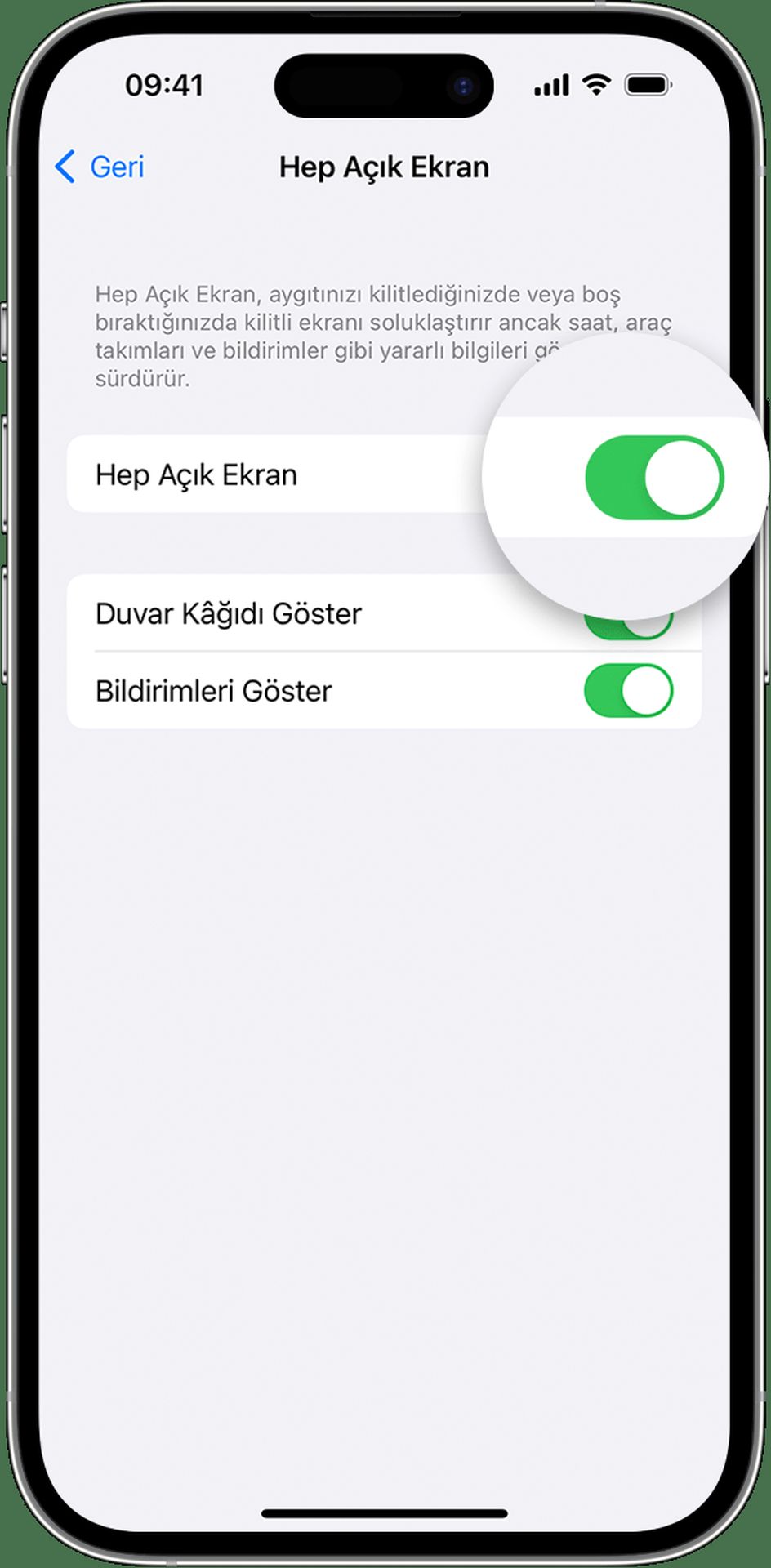
Yöntem 4: Cihazınızın ayarlarını sıfırlayın
Cihazınızın ayarlarını sıfırlamak için aşağıdaki adımları uygulayın:
- iPhone 15 cihazınızda Ayarlar uygulamasını açın ve Genel sekmesine dokunun,
- Ekranı aşağı doğru kaydırın ve iPhone’u Aktar veya Sıfırla seçeneğine dokunun,
- Sıfırla seçeneğine dokunun,
- Tüm Ayarları Sıfırla seçeneğine dokunun,
- Sizden istendiğinde Ekran Kilit Parola‘nızı girin.
Önemli hatırlatma: Bu işlem, cihazınızdaki birçok kişiselleştirdiğiniz ayarlarınızı da sıfırlayacaktır. Yani Ekran Kilit Parolası, Face ID yüz tanıma sistemi gibi tüm ayarlarınız sıfırlanacak. İşleminizi gerçekleştirmeden önce bunu göz önünde bulundurmanız gerekiyor.
Karşılaştırma: iPhone 14 vs iPhone 15
Yöntem 5: Apple Destek ekibiyle iletişime geçin
Yukarıda belirtmiş olduğum tüm adımları uygulamanıza rağmen sorununuz devam ediyorsa, Apple Destek ekibinden profesyonel bir yardım almanızı tavsiye ederim. Bunun için Apple Destek sayfasına başvurabilirsiniz.
Son sözler
iPhone 15 ısınma sorunu çok sinir bozucu olabilir, fakat her sorunda olduğu gibi bunun da bir çözüm yöntemi var. İlk olarak arka planda çalışan uygulamaları kapatarak işe koyulabilirsiniz. Daha sonra Hep Açık Ekran özelliğini devre dışı bırakın. Yukarıda belirttiğim gibi sorun devam ederse iPhone 15’inizin tüm ayarlarını sıfırlayın. Bu işlem yazılımla ilgili bir sorun varsa tamamen ortadan kaldıracaktır.




